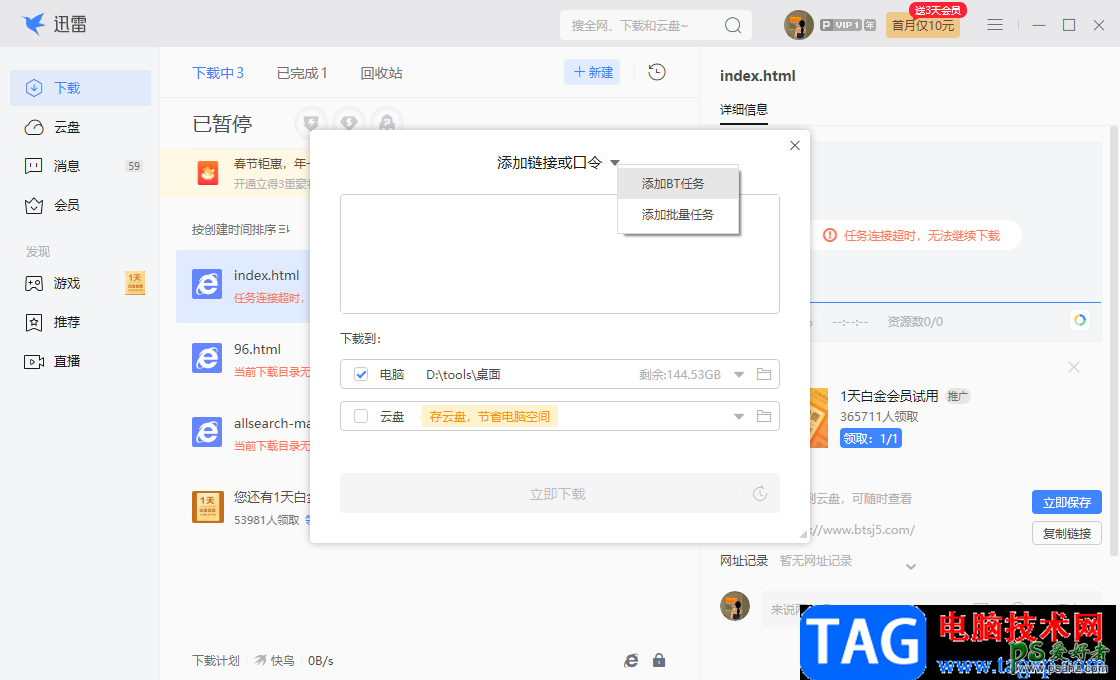
1.首先我们需要将迅雷电脑版点击打开,然后进入到主界面中将【新建】按钮点击一下。
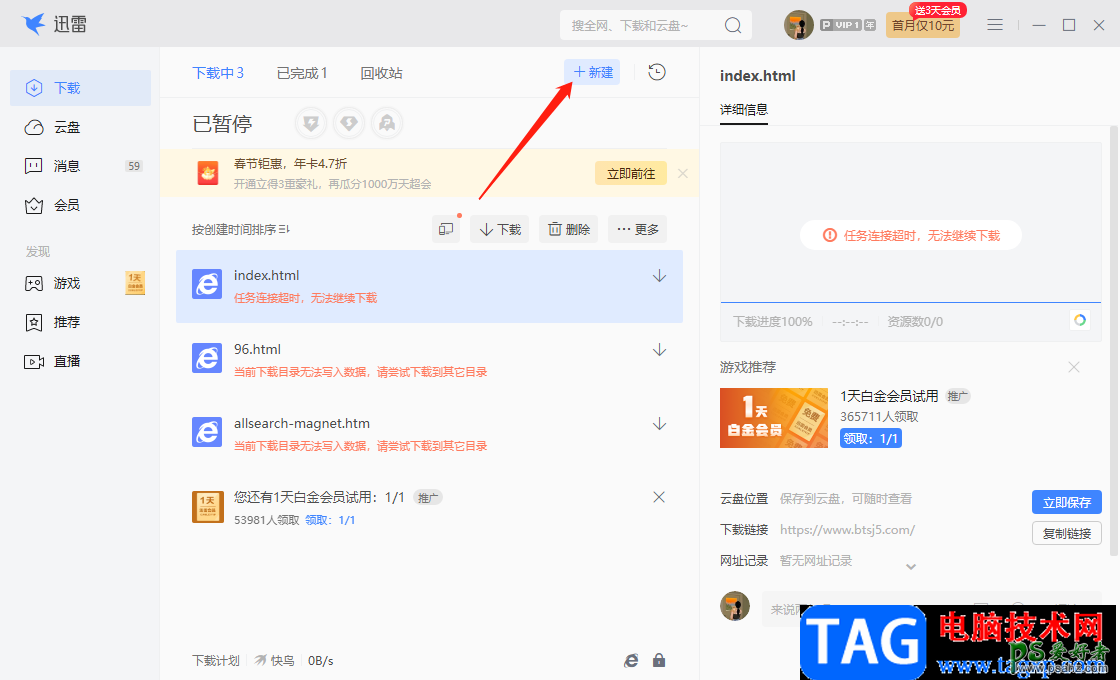
2.之后就会弹出一个新建的窗口,将【添加链接或口令】的下拉按钮点击打开,选择【添加bt任务】。
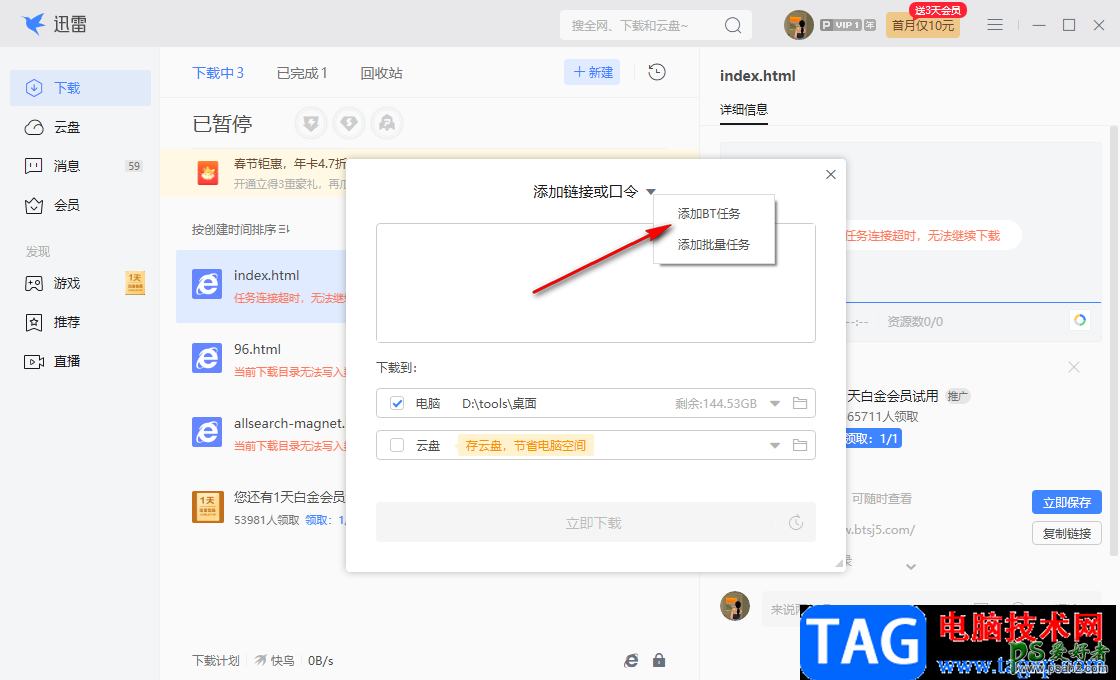
3.之后就会弹出一个本地文件夹的浏览页面,你需要在该页面中将自己保存的bt文件找到,然后将其选中再点击【打开】按钮进行添加,之后迅雷会自动识别bt种子文件,一般种子文件有包含其他的一些不需要的文件,将不需要的文件取消勾选即可。
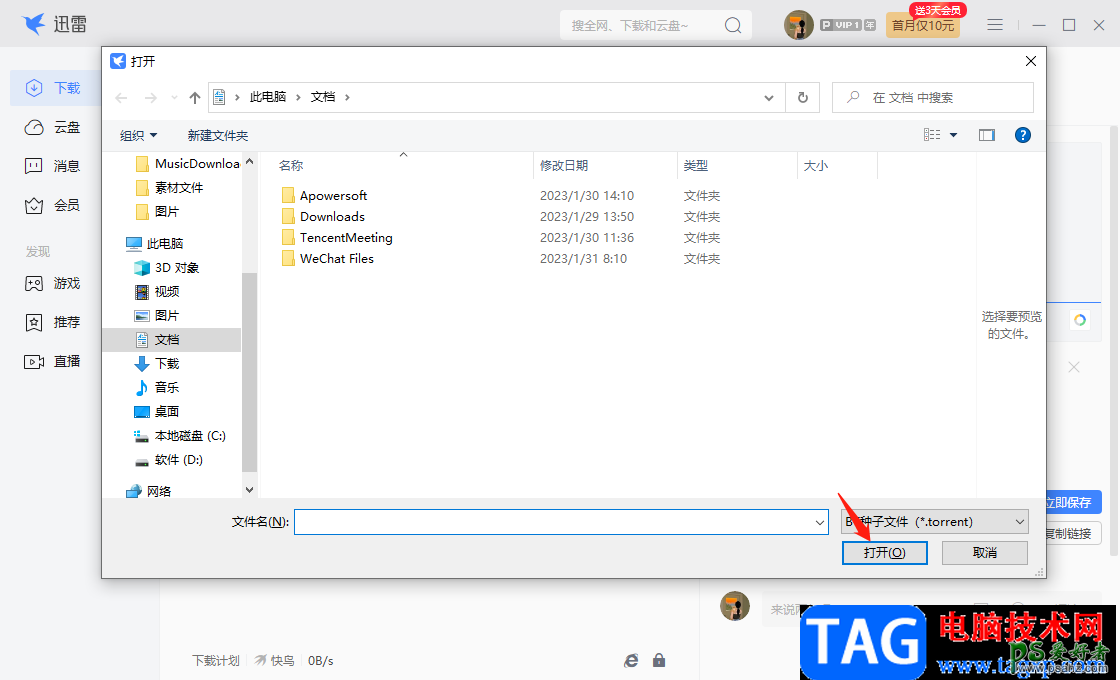
4.添加好之后再给需要下载的bt种子文件选择一个自己方便查看的路径。
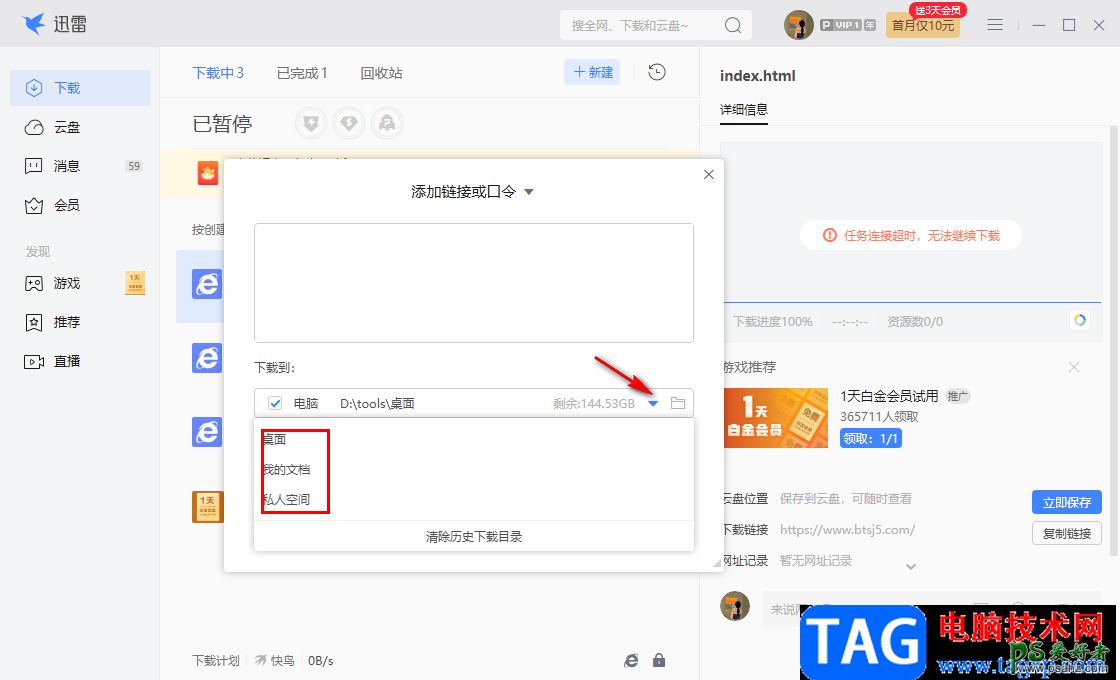
5.设置完成之后,再点击【立即下载】按钮就好了,一般下载bt文件的速度都比较慢,耐心等待一下就可以了。
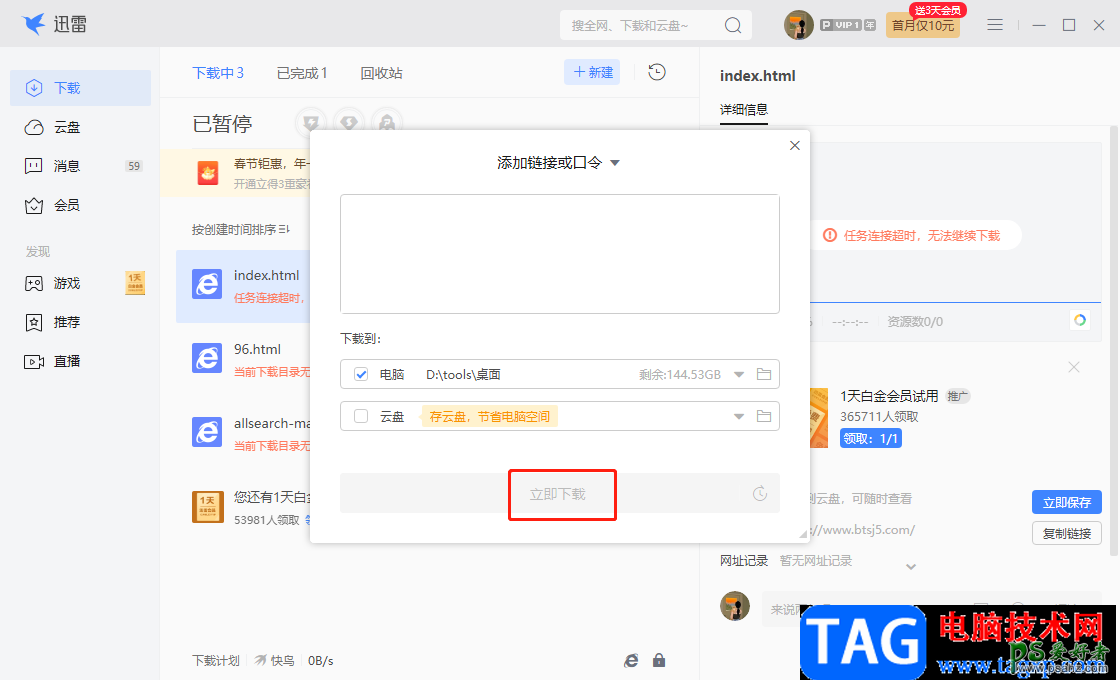
以上就是关于如何使用电脑版迅雷软件进行下载bt种子文件的具体操作方法